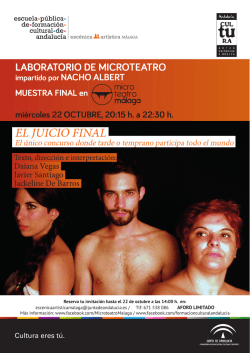Las agrupaciones sociales en el mundo virtual. Cómo - Instituto Q
Las agrupaciones sociales en el mundo virtual. Cómo utilizar Facebook Nivel 1. Creación de una cuenta en Facebook Para adquirir una cuenta en Facebook debe ubicarse en su pagina principal: www.facebook.com, teclee su nombre completo, email, contraseña, también seleccione su sexo y fecha de nacimiento. Luego haga click en “Regístrate”. Ingrese el código de seguridad: Sólo escriba lo que lea y haga click de nuevo en “Regístrate”. PASO 1 - Añadir amigos: Aquí se mostrará la lista de los amigos que tiene en su cuenta de correo y le han hecho invitaciones para que se una a Facebook, si los acepta haga click en Confirmar y si no, en Ignorar. PASO 2 - Buscar amigos: Como al fin y al cabo, esto es una red social, cuantos más amigos (o clientes de su administración) tenga, mejor. Por eso Facebook le ofrece otra manera de buscar amigos por medio de la dirección de correo electrónico. Este paso lo puede saltar si quiere y hacerlo más tarde. Página 1 Las agrupaciones sociales en el mundo virtual. Cómo utilizar Facebook PASO 3 - Información del perfil: Una primera aproximación a los datos de su perfil, que luego completará. Confirmar registro en Facebook: le llegarán dos correos: uno de bienvenida, y otro para confirmar su cuenta en Facebook. Página 2 Las agrupaciones sociales en el mundo virtual. Cómo utilizar Facebook El muro ¿Qué se puede hacer en el muro de Facebook? El muro permite agregar nuevos elementos, como fotos, videos o notas, así como otro contenido de aplicaciones. En la parte superior del muro aparecen las diversas aplicaciones que admiten las publicaciones en el muro; este cuadro se llama Editor y permite realizar muchos tipos distintos de publicaciones. ¿Quiénes pueden ver y escribir en mi muro? Todos los que pueden ver tu perfil. Podés especificar quién puede escribir en tu muro o ver “Publicaciones de otros usuarios” si vas a la sección “Perfil” de la página Privacidad y editas la configuración del muro. ¿Cómo cargo fotos desde el muro? Seleccioná la opción “Agregar fotos” en tu muro. Tenés la opción de crear un álbum, igual que lo harías desde la aplicación Fotos. De esta manera, tus fotos aparecerán en la pestaña Fotos y en el muro se mostrará una historia acerca del álbum. Haz click en el icono “Editar”, modificá los tamaños de la historia seleccionando “Una línea” o “Breve” tantas veces como desees. Ten en cuenta que no todas las historias admitirán los cambios de tamaño. ¿Cómo puedo eliminar una publicación o historia del muro? Hacé click en el icono “Editar” y luego en la opción “Eliminar” o “Eliminar publicación” dependiendo del tipo de contenido. Tenga en cuenta que una vez que haya quitado o eliminado el contenido, no podrá recuperarlo. PASO 4 - Foto del perfil: Muy importante: ¡La foto! Puede cargar una imagen desde su disco duro o hacerla con su cámara web. Si quiere que la foto de su perfil se vea grande, es simple, lo único que debe hacer es subir su foto en formato vertical, es decir, que sea larga y estrecha. Por ejemplo, 199 x 408 pixeles. Los campos se explican por sí solos. Tenga especial cuidado con Situación sentimental, Ideología política y Creencias religiosas, pues son los datos que más barullo pueden generar en su red de amigos. En Información de contacto tiene el otro apartado importante del perfil. Ninguno de los datos es obligatorio, pero muchas personas utilizan Facebook como tarjeta de visita. En este sentido, poner sus cuentas de mensajería instantánea, correos electrónicos y teléfonos puede ser una forma válida para que sus amigos o clientes puedan contactar con usted. Privacidad Arriba a la derecha, en la opción “Cuenta”, elija del submenú “Configuración de la privacidad”. Por defecto, los niveles de privacidad a elegir para cada elemento del Perfil son cinco: Cómo conectas, Perfil y etiquetado, Aplicaciones y sitios web, Limitar la audiencia de las publicaciones anteriores y Personas y aplicaciones bloqueadas. Si quiere un perfil a prueba de fisgones, elija “amigos” pulsando en “Editar la configuración”. Página 3 Las agrupaciones sociales en el mundo virtual. Cómo utilizar Facebook Primeros pasos en Facebook Una vez rellenados los datos de su perfil y repasado la politica de privacidad, clique en la opción del menú principal de la barra de arriba con su nombre y le aparecerá la pestaña de “Información”, como ya la ha rellenado, haga click en “Muro”, y desde ahí ya puede comenzar su experiencia en la red social de Facebook. Página 4 Las agrupaciones sociales en el mundo virtual. Cómo utilizar Facebook Preguntas y respuestas sobre “El Muro” ¿Qué se puede hacer en el muro de Facebook? El muro permite agregar nuevos elementos, como fotos, videos o notas, así como otro contenido de aplicaciones. En la parte superior del muro aparecen las diversas aplicaciones que admiten las publicaciones en el muro; este cuadro se llama Editor y permite realizar muchos tipos distintos de publicaciones. ¿Quiénes pueden ver y escribir en mi muro? Todos los que pueden ver su perfil. Esto se especifica en la sección de “privacidad”. ¿Cómo puedo eliminar una publicación del muro? Sitúe el cursor sobre la publicación que quiera eliminar, y a la derecha le aparecerá un link de “Eliminar”. Tenga en cuenta que una vez que haya quitado o eliminado el contenido, no podrá recuperarlo. ¿En qué muros puedo escribir? Facebook sólo le permite escribir en los muros de sus amigos y en su propio muro. Subir fotos Haga click en el link “Foto/Video” del editor, le aparecerá sólo su imagen de perfil. Lo más cómodo es organizar las fotos por álbumes, para ello, tiene un botón “Crear álbum de fotos”. Rellene los datos que pide la aplicación (nombre, lugar, descripción, tipo de privacidad), y a continuación la subida de fotos es como en cualquier correo electrónico. ¿Qué tipo de fotos subir? Facebook se puede utilizar de muchas maneras: a modo personal, para amigos y familiares, o de manera profesional, para promocionar su administración. También se pueden mezclar, más adelante explicaremos cómo mantener un perfil personal y además tener páginas de Facebook dedicadas exclusivamente a promocionar su negocio. Página 5 Las agrupaciones sociales en el mundo virtual. Cómo utilizar Facebook Nivel 2. Básico (tengo una cuenta en Facebook, pero no he investigado lo suficiente) Aquí vamos a ver: - Listas de amigos. - Activar/desactivar notificaciones de correo electrónico. - Compartir.. - Bloquear persona en Facebook. - Etiquetar fotos. - Eliminar solicitud de amistad enviada. - Cambiar el nombre de usuario - Desactivar temporalmente o eliminar su cuenta. en Facebook. Este nivel es para aquellos alumnos que tienen una cuenta en Facebook, pero apenas la utilizan, bien porque no tienen tiempo, o bien por desconocimiento. Haremos un repaso de las principales herramientas para moverse en esta aplicación. Listas (de amigos): Las listas son una manera de agrupar y organizar los amigos que tiene en Facebook, como por ejemplo “Familiares”, “Clientes”, “Amigos del colegio”, lo que quiera poner. Haga click en la barra de arriba a la derecha en la opción de “Inicio”, después, en la columna de la izquierda, al lado de donde pone “Amigos”, le saldrá un link que pone “Más”, clique ahí y podrá crear en el bloque central una nueva lista. Aconsejamos crear las listas al principio, y según se vayan añadiendo amigos, ir incluyéndolos en cada una de ellas. Compartir: Los enlaces para compartir facilitan el flujo de la información en Facebook. Haga click en un enlace "Compartir" situado junto a cualquier contenido para tener la opción de enviar ese contenido en un mensaje o publicarlo en su perfil. Si envía el contenido en un mensaje, los destinatarios lo verán en su sección “Bandeja de entrada” y podrán responderle. Si lo publica en su perfil, se mostrará en la sección Enlaces. Todo esto se hace desde su “Muro”, y puede compartir: Fotos, videos, eventos o enlaces. Etiquetar fotos: Primero, vaya a su Perfil y haga click en el link "Fotos": Luego, busque la foto que quiera etiquetar. Este proceso puede variar, debido a que puede elegir o subir una foto, o etiquetar la foto de un amigo, etc., pero es básicamente lo mismo. Una vez encontrada la foto haga click en el botón "Etiquetar esta Foto", abajo a la derecha. Ahora haga click en la foto; al hacerlo aparecerá un marco donde debe seleccionar el nombre de su amigo. Luego, le haga click en el botón "Etiquetar". Una vez hecho eso, deberá hacer click en el botón "Etiquetado realizado con éxito" que aparece en la parte Página 6 Las agrupaciones sociales en el mundo virtual. Cómo utilizar Facebook superior. ¡Listo! Ahora sus etiquetas aparecerán al pie de la foto. Cuando pase el ratón por encima de la foto o por el nombre de su amigo, al pie de la foto, le mostrará su nombre o su marco, respectivamente. NOTA: Al etiquetar a alguien en una foto, le aparecerá en su muro. Asi que si quiere que alguna foto suya aparezca en el muro de todos sus amigos, esta es la manera más cómoda. Cambiar el nombre de usuario en Facebook: Facebook sólo permite una vez el cambio de nombre de usuario, tenga mucho cuidado si quiere cambiar su nombre de usuario porque no hay vuelta atrás. Para cambiarlo simplemente debe entrar en las Configuración de la Cuenta y cambiar su nombre de usuario. Activar / desactivar Notificaciones de correo electrónico: Controle todas sus preferencias de avisos que envía facebook a su correo en “Configuración de la Cuenta - Notificaciones”. Bloquear persona en Facebook: Si hay alguien que no quiere que vea su perfil, contacte, le envíe mensajes, etc... y la quiere eliminar, vaya a la página de Privacidad y en la parte de abajo de la página haga clic "Edita tus listas", ahí podrá ver sus Listas de “bloqueados”, tanto de usuarios de facebook, como de aplicaciones. Para bloquear a un usuario sólo debe escribir el nombre de la persona o su correo electrónico en el cuadro correspondiente y clic en Bloquear, le mostrará una búsqueda con nombres coincidentes, luego busque a quien quiera bloquear y haga clic finalmente en "Bloquear". Eliminar solicitud de amistad enviada: Es muy simple eliminar una solicitud de Amistad enviada, simplemente siga los pasos de cómo "Bloquear a una Persona en Facebook" y automáticamente bloqueará todo vínculo relacionado con la persona. Si decide cambiar de opinión y quiere que le encuentre o enviarle una nueva solicitud de amistad, debe primero eliminarlo de la lista de bloqueo. Nota: Si el usuario del cual quiere eliminar la solicitud enviada, tiene activada las "Notificaciones por Correo Electrónico", él podrá ver que le envió una solicitud, pero si lo bloqueó, ya no podrá ver su solicitud en su cuenta de facebook. Desactivar o Eliminar su cuenta en Facebook: Si por algún motivo decide no tener más su cuenta de facebook, y la quiere eliminar de forma permanente (sin poder recuperarla) debe entrar en "Eliminar mi cuenta", pero si la quiere desactivar temporalmente, debe ir a Cuenta - Configuración de la cuenta, y en la pestaña de "Configuración", abajo del todo, "Desactivar Cuenta" seleccionar su motivo de desactivación de cuenta, y hacer clic en Desactivar (nadie podrá ver su perfil hasta que la reactive, sólo sus amigos podrán seguir invitándole a eventos, etiquetándole en fotos y solicitando que se una a grupos). Para reactivar la cuenta, sólo debe iniciar sesión. Ya tiene una panorámica de lo que sería su cuenta de Facebook y las opciones básicas, en el nivel 3 le explicaremos las acciones que podrían ser más complicadas para el usuario, aunque Facebook es bastante intuitivo, y cómo orientarlas a su negocio, no sólo en el plano personal. Página 7 Las agrupaciones sociales en el mundo virtual. Cómo utilizar Facebook Nivel 3. Avanzado (utilizo regularmente mi cuenta en Facebook, pero quiero sacarle más partido) Aquí vamos a ver: - Eventos. - Notas. - Grupos. - Crear insignias. - Páginas. Este nivel es para los alumnos que, o bien han pasado por los dos niveles anteriores, o para alumnos que usan regularmente su cuenta de Facebook, pero quieren sacarle más partido a la hora de orientarlo a su negocio. NOTA: Recomendamos que aunque use normalmente su Facebook, repase los conceptos básicos en el Nivel 2, siempre se pueden aprender cosas nuevas. Eventos Facebook nos permite reunir en un sólo lugar a todos nuestros amigos y clientes, por lo que se hace lógico utilizarle a la hora de organizar un encuentro, reunión o cualquier celebración, ya que la mayoría de los invitados ya están allí. Para ello está la función Eventos, donde podemos planear todos los detalles para cualquier tipo de encuentro social en persona, incluyendo quienes asistirán, dándoles la oportunidad de confirmar su asistencia e informarse acerca de cómo llegar, entre otras cosas. Crear un evento en Facebook es simple. Dirígase a la sección “Inicio” de su Facebook y pulse sobre Eventos, para luego hacer clic sobre "+ Crear evento". Nombre: Es el título que quiera darle. Por ejemplo "Ya tenemos Lotería de Navidad 2010". Página 8 Las agrupaciones sociales en el mundo virtual. Cómo utilizar Facebook Información: Descripción del evento. Dónde: Puede poner datos generales como ciudad, o añadir la dirección exacta.Privacidad: Seleccione a los invitados de entre sus amigos. Añadir una foto al evento: En la parte izquierda tiene el botón para añadir una foto descriptiva del evento. Los invitados verán su evento así: Página 9 Las agrupaciones sociales en el mundo virtual. Cómo utilizar Facebook Notas Supongamos que queremos anunciar en nuestra página un producto semanal para nuestros clientes, como por ejemplo una jugada reducida de Primitiva. Una buena manera sería a través de una “Nota”. ¿Cómo escribo una nota? 1. Dirígase a la aplicación de notas, en la página de Inicio en el menú de la izquierda, debajo de “Anuncios y páginas” hay un pequeño link “Más” para desplegar el resto de opciones, ahí le aparecerán las notas. 2. Haga clic en "Escribir una nota nueva" en la parte superior de la página. 3. Siga las instrucciones para escribir su nota. En la parte derecha le aparece la opción “Etiquetar personas en esta nota”, esto sirve para que las personas que etiquete reciban esta nota. 4. Para controlar quién puede ver su nota, vaya al menú desplegable situado cerca del final de la página. 5. Cuando acabe de escribir, haga clic en "Publicar" para que aparezca en su muro, así como para guardarla en la sección "Mis notas". 6. Si quiere formatear el texto de la nota, Facebook le da una serie de comandos html. Para verlos haga click debajo del cuerpo de la nota en un link llamado: “¿Te atreves? Da formato a tu nota”. Página 10 Las agrupaciones sociales en el mundo virtual. Cómo utilizar Facebook ¿Cómo agrego fotos a mi nota? 1. Mientras esté escribiendo o modificando una nota, haga clic en "Elegir archivo" debajo de la nota. 2. Haga clic en "Buscar" para encontrar en su equipo la imagen que quiera añadir. Cuando cargue una imagen, tendrá la opción de agregar un pie de foto. En ese momento, se le asignará un identificador, como “Foto 1”. 3. Coloque el identificador en el lugar del texto en el que desee que aparezca la foto. Junto a la imagen en miniatura de la foto encontrará la opción para determinar la alineación de la imagen en la página (en el centro, a la derecha de la página, etc.) 4. Cuando acabe, seleccione "Publicar" o "Guardar borrador" si quiere hacer más cambios antes de publicar la nota. Para ver sus borradores, haga clic en "Mis notas" en la página principal de la aplicación de notas y, a continuación, elija la pestaña "Borradores". Así quedaría su nota Página 11 Las agrupaciones sociales en el mundo virtual. Cómo utilizar Facebook Grupos Si quiere crear un grupo en facebook de cualquier tema, para discutir de alguna situación, o algún tema en especial, etc. y desea que el grupo esté Abierto (cualquier persona puede entrar), Cerrado (administrador decide quien puede entrar), Secreto (solo conocen el grupo los miembros e invitados), debe Crear su grupo en Inicio - Grupos y difundirla entre los amigos que desee. Para difundir los grupos puede invitar a sus amigos o a gente a través de sus cuentas de correo electrónico. Crear un grupo Haga clic en "Crear un grupo...” en el menú de la izquierda de la página de “Inicio”. Siga los pasos que le indica Facebook, es muy fácil. En el primer paso, añada información descriptiva sobre el grupo. Todos los grupos tienen que tener un nombre, miembros iniciales y la privacidad. Haga clic en "Crear” cuando haya acabado.< Página 12 Las agrupaciones sociales en el mundo virtual. Cómo utilizar Facebook Una vez creado el grupo, sólo tienes que empezar a publicar contenido como harías normalmente en tu muro para que debatan los miembros que añadiste. En la parte de arriba a la derecha podrás añadir eventos para este grupo, fotos y documentos. Y en la columna de la derecha podrás añadir más miembros, Facebook te suele sugerir algunos. Ventajas e inconvenientes de los grupos Ventajas: 1. Los grupos permiten segmentar por intereses y demográficamente los usuarios de Facebook. Grupos de referencia, tener conversaciones privadas y conocer a gente. 2. Generación de viralidad ya que toda la actividad del grupo se muestra en los feeds del perfil (muro, fotos subidas, videos,...) . 3. Enviar mensajes a todos los miembros del grupo (hasta 5.000). 2/3 mensajes a la semana permite que la gente permanezca en el grupo. 4. Se puede crear tres tipos de grupos: Abierto (cualquier persona puede entrar), Cerrado (administrador decide quien puede entrar), Secreto (solo conocen el grupo los miembros e invitados) Página 13 Las agrupaciones sociales en el mundo virtual. Cómo utilizar Facebook Inconvenientes: 1. La comunicación con los usuarios está limitada a 5.000 personas. 2. Escasa customización y no se puede añadir aplicaciones. 3. Resultado complicado eliminar el grupo, aunque se puede migrar los usuarios a una página. Insignias de Facebook ¿Qué es una insignia? Es una utilidad que permite crear accesos a sus espacios en Facebook desde otros sitios web. Para crearla pincha aquí, hay 3 tipos de insignias: Insignias de Perfil (Profile Badge): Puede crear una insignia con su información general, eligiendo lo que quiere mostrar, como su dirección de correo electrónico, país de residencia, teléfonos, página web, etc. Insignias de Ultimas Fotos (Photo Badge): Permite compartir las últimas fotos subidas a Facebook desde otros sitios web. Puede crear una insignia con las últimas fotos subidas a su perfil, una insignia de firmas para incluirlo en sus mails, en foros, etc. Insignias de Páginas (Page Badge): También puede compartir la información de su página de Facebook en otros sitios web. Página 14 Las agrupaciones sociales en el mundo virtual. Cómo utilizar Facebook Páginas de Facebook Las páginas están destinadas a todo tipo de organizaciones, empresas, personajes famosos, grupos de música, etc. para difundir gran cantidad de información de manera oficial y pública entre personas que han decidido conectarse a éstos. Puede crear y administrar una página de Facebook para su Administración desde su cuenta personal. Tenga en cuenta que sólamente el representante oficial de una organización, una empresa, un personaje famoso o un grupo de música puede crear una página. Ventajas e inconvenientes de las “páginas” frente a los “grupos” de Facebook Ventajas: 1. Indexación de su negocio en motores de búsqueda como Google (SEO). 2. No hay limite de fans, puede enviar mensajes a todos. 3. Se puede añadir videos y aplicaciones. Inconvenientes: 1. La actividad de la página no se muestra en los feeds del perfil. Se muestra con nuevos fans o cuando los fans suben fotos o vídeos. 2. Los mensajes no llegan a la bandeja de entrada (menor visibilidad). Para crear una página sólo tiene que pinchar aquí, y seguir los pasos que le pide la aplicación. En el siguiente y último nivel daremos algunos ejemplos de cómo sacar partido a una página de su Administración. Página 15 Las agrupaciones sociales en el mundo virtual. Cómo utilizar Facebook Nivel 4. Creación de una página para la Administración de Loterías. Recursos y ejemplos. Ya sabemos las opciones que nos ofrece Facebook para comunicarnos con nuestros “amigos” o “clientes”. Pero vamos a ir un paso más allá creando una “página” asociada a nuestro perfil de Facebook, de tal manera que podemos tener nuestro perfil de Facebook sólo para amigos y familiares, y una o varias páginas para nuestra Administración, sin que aparezcan los datos del perfil personal en las páginas que creemos. Hemos creado una página ficticia de una Administración de Lotería con diversos ejemplos que iremos explicando, para verla pinche aquí. La creación de una “página” es muy sencilla, pinche aquí para ir a la aplicación de creación de páginas. Si no está identificado con su perfil personal, hágalo en la parte de arriba a la derecha, así la página estará ligada a su perfil y podrá controlarla mejor. A continuación seleccione el tipo de página que desee crear, en este caso “Empresas, organización o institución”, en ese mismo recuadro le pedirán que especifique la categoría de su página. A partir del 30 de marzo de 2012 cambiará la apariencia de las páginas en Facebook, pero al crear la página Facebook le ofrece un tutorial paso a paso muy sencillo. Página 16 Las agrupaciones sociales en el mundo virtual. Cómo utilizar Facebook Al igual que en su perfil principal, es importante que rellene la pestaña de “Editar la página” pulsando en la parte de arriba a la derecha en “Administrar”, introduciendo por ejemplo el horario de su Administración, dirección, teléfono,etc. En el muro de la página, podrá añadir comentarios, fotos y preguntasa los usuarios de su página, en “Fotos” le recomendamos que cree varios álbumes para ordenar sus fotos. Ej.: Fotos de la Administración, imágenes de Décimos, recortes de prensa, el personal de nuestra Administración, etc. En “comentarios” tendremos que poner en práctica los conocimientos adquiridos y nuestra imaginación. Facebook es una red social, formada por personas, así que el “boca a boca” también existe aquí. Si usted “Sugiere” esta página a sus amigos, y a esos amigos les parece interesante, ellos, a su vez, se la sugerirán a sus amigos, y así sucesivamente, ese es el potencial de Facebook. Página 17 Las agrupaciones sociales en el mundo virtual. Cómo utilizar Facebook Página 18 Las agrupaciones sociales en el mundo virtual. Cómo utilizar Facebook Cómo llegar a sus clientes Antes de “Sugerir” su página a sus amigos-clientes, planee una estrategia, es decir, qué quiere conseguir con su página de Facebook: ¿La quiere utilizar sólo como una manera de atraer más gente a su local físico ofreciendo nuevos productos? ¿Tiene una web de su Administración y la quiere usar para dinamizar su relación con los usuarios? ¿Quiere llegar a personas de su localidad que ya no viven allí pero quiere darles una forma de seguir vinculados a ella? Una manera de atraer al público es ofreciendo recursos gratuitos. La palabra GRATIS es mágica, capta la atención del público, pueden ser en general productos físicos, conocimientos, curiosidades, etc. Otra forma es atraerlos por aficiones socio/culturales comunes. En la página de Lotería 2.0 hemos publicado algunos primeros ejemplos de productos y recursos. Enlaces Cuando sube al muro un enlace, también le aparecerá en el menú de la izquierda permanentemente. Descarga de programas de combinatoria Quality. Link a profesionalesdeljuego.com, donde sus clientes podrán realizar la descarga de estos programas. Décimo Patrimonio Cultural. Vincule a su público con el mundo del juego público a través de páginas que lo defiendan e informen, fomenten el coleccionismo o interés por el Décimo, etc. Notas Las notas son muy prácticas para ofrecer productos o servicios de su Administración, aparecerán en su muro y como una pestaña más de su página. Se pueden mezclar texto e imágenes para que sean más atractivas. La Primitiva optimizada de la semana. Las apuestas reducidas son un producto que no llega a mucha gente, le ponemos un ejemplo de un anuncio de producto. Impresión de participaciones de Lotería. Aproveche el programa que le regalamos con este curso y promociónelo entre sus clientes. Recuerde que permite personalizar íntegramente las participaciones y si lo desea, enviarlas en formato .pdf para que se las impriman ellos mismos. Eventos Son una manera de llamar la atención del público sobre algún producto que quiera lanzar. YA A LA VENTA, Lotería de Navidad. ¿Y si cae aquí?. Reuna a sus clientes con un evento especial como es la puesta a la venta de la Lotería de Navidad, o para exponer nuevas ideas comerciales, etc. Página 19
© Copyright 2026